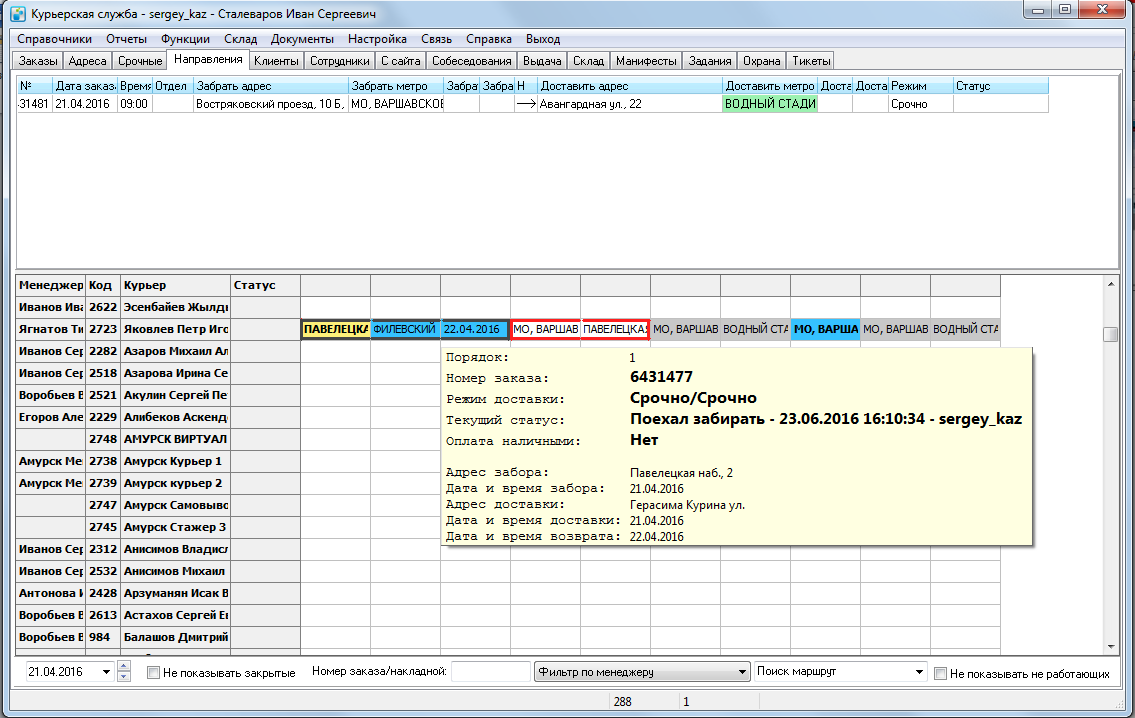Направления (срочные заказы)
Для оперативного управления планированием на курьеров срочных заказов в системе предназначена отдельная вкладка "Направления". На данной вкладке, отображается, список срочных корреспонденций, которые можно простым перетаскиванием запланировать на курьера.
В верхней части окна отображается список еще не запланированных срочных заказов, в нижней части окна список доступных курьеров, а в табличной части отображается статусы выполнения их работы.
Для того, чтобы запланировать корреспонденцию на курьера, в верхней части окна выбираем не запланированный заказ, зажимаем его левой кнопкой мышью и перетаскиваем на строку с ФИО курьера. После этого заказ появится в плане работ у курьера. Также можно путем перетаскивания, перепланировать корреспонденцию на другого курьера.
В зависимости от того, сколько поездок необходимо выполнить (Забор, доставка, возврат) по заказу, в плане работ заказ будет занимать одну, две или три ячейки. Например, на скриншоте справа в заказе, выделенным черной рамкой – 3 поездки (забор, доставка, возврат).
При наведении курсора мыши на заказ, он выделяется черной рамкой и появляется всплывающее окно с краткой информацией по данному заказу. При нажатии на заказ рамка меняет цвет на красный.
При нажатии правой кнопкой мыши на любой ячейке доступны следующие пункты меню - Показать карточку заказа, Создать (F3), Уменьшить статус (F4) , Увеличить статус (F5) .
В зависимости от статуса и типа поездки меняется цвет ячейки:
- Белый – новый заказ назначенный на курьера.
- Желтый – забор корреспонденции (поездка к отправителю)
- Синий – доставка до получателя. В случае, если у одного заказа две синих ячейки, то вторая возврат к отправителю.
- Серый – поездка выполнена.
- Зеленый – обычная доставка (несрочная) запланированная на курьера, отображается только для информации.
- Черный – при использовании фильтра по станции метро.
- Красный – поездка, которую не выполнили в срок.
Если поездку по плану необходимо выполнить сегодня, то в ячейке отображается наименование станции метро. Если поездка по плану необходимо выполнить в другой день, то отображается плановая дата поездки. Текст в ячейке выделяется жирным, в случае если курьер начал выполнять поездку.
По правой кнопке мыши, при нажатии на фио курьера доступны следующие пункты меню:
- "Открыть карточку курьера" – позволяет открыть карточку курьера;
- "Показать график" – отображает график работы курьера;
- "Работает" – позволяет изменить статус курьера на "Работает", при этом в графике курьера указывается "Время прихода".
- "Отпуск", "Больничный", "Отгул", "Прогул" – позволяет указать причину отсутствия курьера, в соответствии со "Справочники"-"Статусы"-"31 Причины отсутствия на работе".
Причина отсутствия при этом будет проставлена в графике курьера и в столбце "Статус".
В нижней части окна доступны следующие поля фильтра:
Фильтр по дате – отображает заказы только на данную дату;
Не показывать закрытые – при включении галки, закрытые заказы отображаться не будут.
Номер заказа/накладной – позволяет найти заказ по номеру, при этом он будет выделен красной рамкой.
Фильтр по менеджеру – отображает курьеров, закрепленных только за данным менеджером.
Фильтр по метро – позволяет подсвечивать (закрашивает ячейку черным цветом) поездки по указанной станции метро.
Не показывать не работающих – при включении галки, в списке курьеров отображаются только курьеры со статусом "Работает".